CSS 複数行テキストで省略記号表示を実装する 7 つのステップ
line-height: 1.76em;"> 複数行のテキストを合理的に切り詰めるのは簡単ではありません。通常、それを解決するためにいくつかの方法を使用します:
overflow: hidden は余分なテキストを直接隠します
-
text-overflow: ellipsis は単一行のテキスト処理にのみ適しています
さまざまな脆弱な javascript 実装が比較的脆弱である理由は、テキストの長さが変わるたびにリフロー (再レイアウト) する必要があるためです。幅などのレイアウト情報
本来の執筆時刻は 2012.9.18 で、より意味のある日でしたが、作者は WebKit によって提供される拡張 属性 -webkit-line-clamp を無視しました。 CSS の仕様。このプロパティを使用して複数行テキストの省略記号を表示するには、他の 3 つのプロパティ (display: -webkit-box、-webkit-box-orient、text-overflow: ellipsis;) と連携する必要があります。 -webkit-line-clamp 設定ブロック 要素に含まれるテキストの行数。 -webkit-box はブロック要素のレイアウトを伸縮レイアウトに設定します。 text-overflow: ellipsis; は、ボックスを超えた部分を ellipsis で表すことを意味します
ただし、この記事で紹介する方法は、CSS 仕様のプロパティを使用し、特別な実装と組み合わせることで完成します。これは、CSS2.1 仕様を実装するブラウザと互換性があり、純粋にモバイル分野で使用されるだけでなく、従来の PC ブラウザでも実行可能であることを意味します (私がどのブラウザについて言及しているかはご存知でしょう)。
CSS は複数行テキストのオーバーフローのための省略記号表示を実装します
この実装プロセスの最も簡単な部分は テキストの切り詰め です。親が含むブロックがオーバーフローした場合、要素を右下に配置することです。親要素がオーバーフローしない場合、要素は消えて見えなくなります。この困難を避けるために、より簡単な場所から始めましょう。親を含むボックスが小さい場合、子要素を親を含むボックスの右下隅に配置します
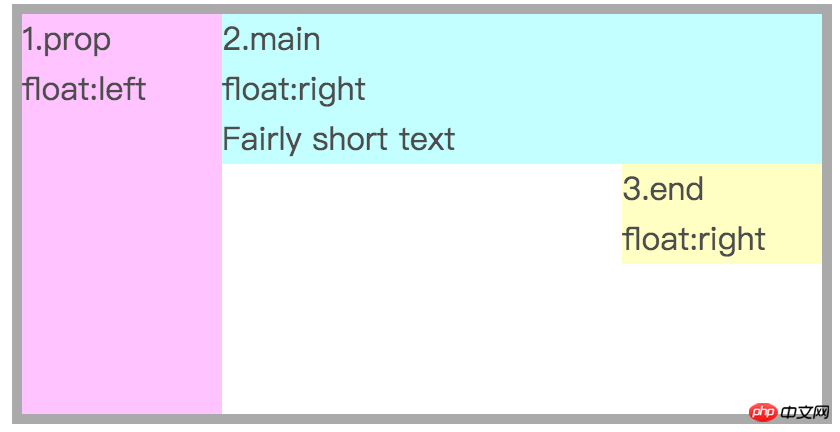 実際、この実装は要素
実際、この実装は要素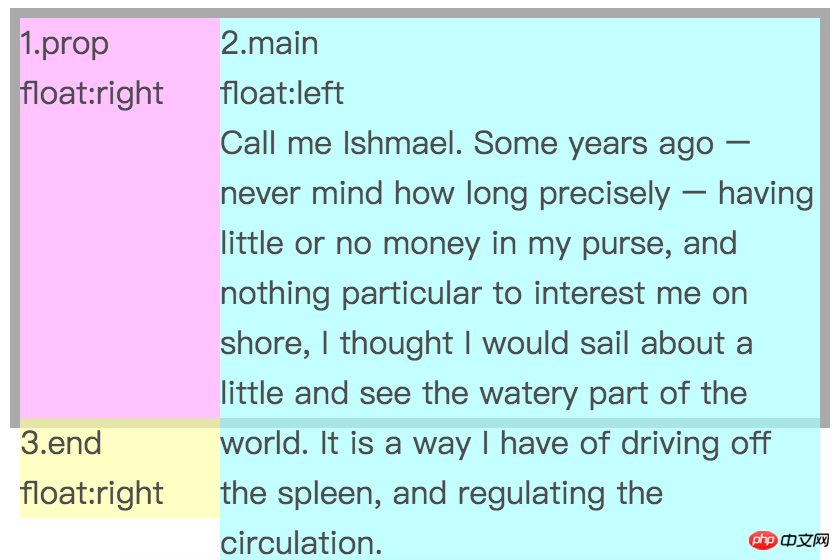 フローティング
フローティング
<p class="wrap">
<p class="prop">1.prop<br>float:left</p>
<p class="main">2.main<br>float:right<br>Fairly short text</p>
<p class="end">3.end<br>float:right</p>
</p>
.wrap {
width: 400px; height: 200px;
margin: 20px 20px 50px;
border: 5px solid #AAA;
line-height: 25px;
}
.prop {
float: left;
width: 100px; height: 200px;
background: #FAF; }
.main {
float: right;
width: 300px;
background: #AFF; }
.end {
float: right;
width: 100px;
background: #FFA; }<p class="wrap">
<p class="prop">
1.prop<br>
float:right</p>
<p class="main">
2.main<br>
float:left<br>
Fairly short text</p>
<p class="end">
<p class="realend">
4.realend<br>
position:absolute</p>
3.end<br>float:right
</p>
</p>
.end {
float: right; position: relative;
width: 100px;
background: #FFA; }
.realend {
position: absolute;
width: 100%;
top: -50px;
left: 300px;
background: #FAA; font-size: 13px; }ログイン後にコピー
このステップでの主な関心事は、フロートされた終了要素に基づいて、セクション 1 の第 2 章の図の位置にオフセットを設定することです (つまり、以下)。 prop 要素)、この時点で、realend 要素は end 要素の上に 50px、右に 300px-100px=200px の位置にあり、この位置はボックス ラップ要素を含む親の右下隅になります。これが結果です。期待: <p class="wrap">
<p class="prop">
1.prop<br>
float:right</p>
<p class="main">
2.main<br>
float:left<br>
Fairly short text</p>
<p class="end">
<p class="realend">
4.realend<br>
position:absolute</p>
3.end<br>float:right
</p>
</p>
.end {
float: right; position: relative;
width: 100px;
background: #FFA; }
.realend {
position: absolute;
width: 100%;
top: -50px;
left: 300px;
background: #FAA; font-size: 13px; }
親要素がオーバーフローしない場合、realend 要素はその右側に表示されます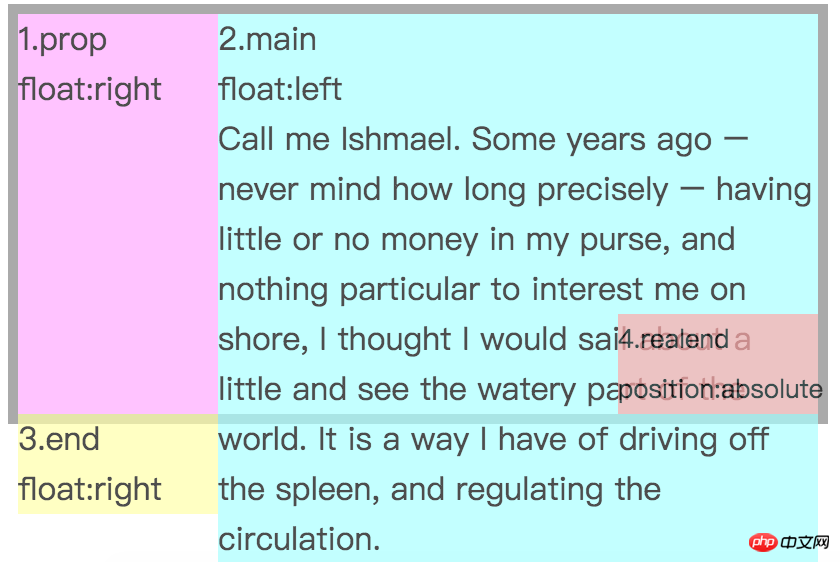
この状況は、以下のセクション 7 を参照してください。例。 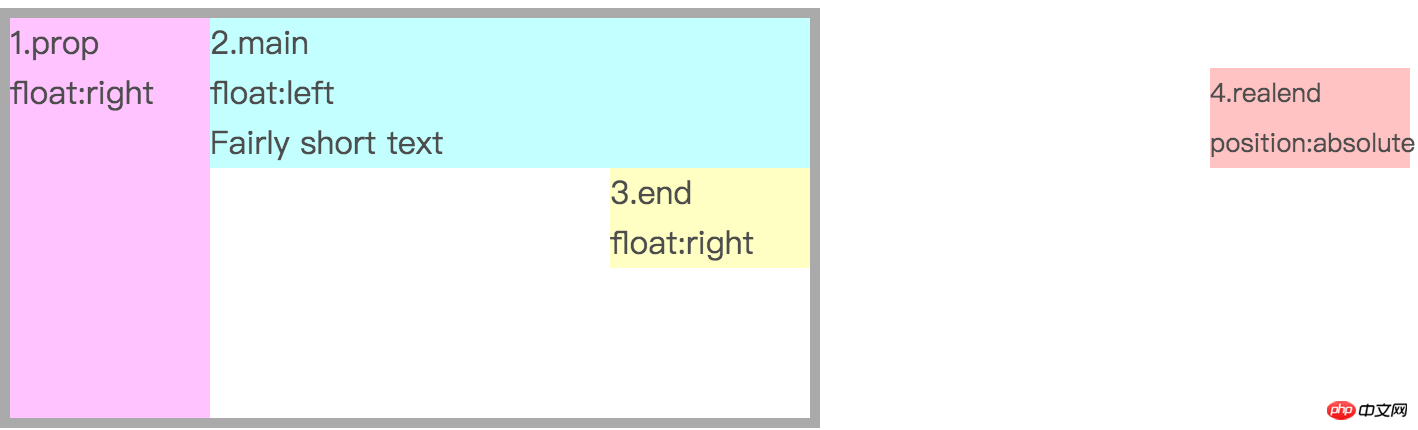
絶対位置決め
を設定しました。ただし、より単純なコード、つまり相対位置決めを使用するだけで実装できます。位置決めモデルに精通している学生は、相対的に配置された要素が依然としてテキスト フローを占めており、要素に対してオフセットを設定できることを知っているはずです。このようにして、end 要素を削除し、realend 要素のみに相対位置を設定できます。<p class="wrap">
<p class="prop">1.prop<br>float:right</p>
<p class="main">2.main<br>float:left<br>Fairly short text</p>
<p class="realend">
3.realend<br>position:relative</p>
</p>
.realend {
float: right;
position: relative;
width: 100px;
top: -50px; left: 300px;
background: #FAA; font-size: 14px; }<p class="wrap">
<p class="prop">1.prop<br>float:right</p>
<p class="main">2.main<br>float:left<br>Fairly short text</p>
<p class="realend">
3.realend<br>position:relative</p>
</p>
.prop {
float: left;
width: 5px;
height: 200px;
background: #F0F; }
.main {
float: right;
width: 300px;
margin-left: -5px;
background: #AFF; }
.realend {
float: right;
position: relative;
top: -50px;
left: 300px;
width: 100px;
margin-left: -100px;
padding-right: 5px;
background: #FAA; font-size: 14px; }ログイン後にコピー
prop 要素の場合は、幅を 5px に減らし、他の属性は変更しないでください。 main 要素の場合は、margin-left:5px を設定し、メイン要素を 5px 左に移動します。要素は親要素の幅を完全に埋めます ;<p class="wrap">
<p class="prop">1.prop<br>float:right</p>
<p class="main">2.main<br>float:left<br>Fairly short text</p>
<p class="realend">
3.realend<br>position:relative</p>
</p>
.prop {
float: left;
width: 5px;
height: 200px;
background: #F0F; }
.main {
float: right;
width: 300px;
margin-left: -5px;
background: #AFF; }
.realend {
float: right;
position: relative;
top: -50px;
left: 300px;
width: 100px;
margin-left: -100px;
padding-right: 5px;
background: #FAA; font-size: 14px; }对于realend元素,top、left和width的值不变。而设置 margin-left: -100px 、 padding-right: 5px 则是为了让realend元素的盒模型的最终宽度计算为5px。
BoxWidth = ChildMarginLeft + ChildBorderLeftWidth + ChildPaddingLeft + ChildWidth + ChildPaddingLeft + ChildBorderRightWidth + ChildMarginRightWidth;
由于CSS规范规定padding的值不可以为负数,因此只有设置margind-left为负值,且等于其宽度。这样做的最终目的就是 保证realend元素处在prop元素的下方,保证在文本溢出的情况下定位准确性 :
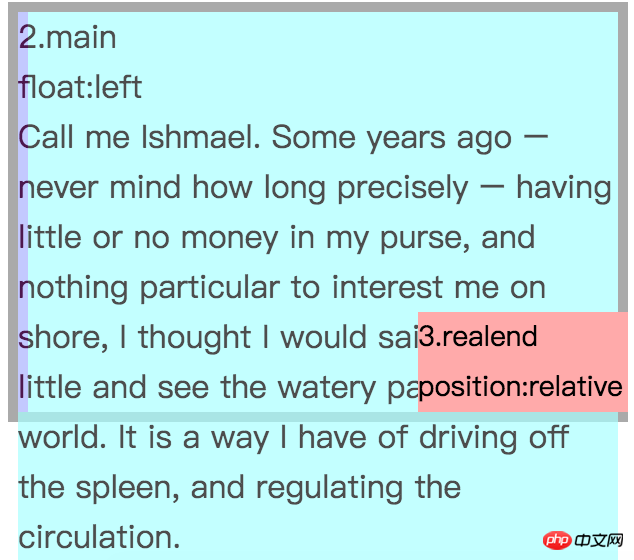
5th 继续优化:流式布局+伪元素
目前,realend元素的相关属性仍采用 px 度量,为了更好的扩展性,可以改用 % 替代。
同时,prop元素和realend元素可以采用伪元素来实现,减少额外标签的使用。
<p class="ellipsis">
<p>2.main<br>float:left<br>Fairly short text
</p>
</p>
/*相当于之前的prop元素*/
.ellipsis:before {
content: "";
float: left;
width: 5px; height: 200px;
background: #F0F; }
/*相当于之前的main元素*/
.ellipsis > *:first-child {
float: right;
width: 100%;
margin-left: -5px;
background: #AFF; }
/*相当于之前的realend元素*/
.ellipsis:after {
content: "realend";
float: right; position: relative;
top: -25px; left: 100%;
width: 100px; margin-left: -100px;
padding-right: 5px;
background: #FAA; font-size: 14px; }效果图和上节一样。
6th 隐藏
之前的实现中在文本未溢出的情况下,realend元素会出现在父元素的右侧,正如 。解决此问题很简单,急需要设置:
.ellipsis{
overflow:hidden;
}即可解决问题。
7th 大功告成
现在我们离结完就差一步了,即去掉各元素的背景色,并且用“...”替换文本。最后为了优化体验,采用渐变来隐藏“...”覆盖的文本,并设置了一些兼容性的属性。
到了此处,相信现在关心的只是CSS的代码了:
.ellipsis {
overflow: hidden;
height: 200px;
line-height: 25px;
margin: 20px;
border: 5px solid #AAA; }
.ellipsis:before {
content:"";
float: left;
width: 5px; height: 200px; }
.ellipsis > *:first-child {
float: right;
width: 100%;
margin-left: -5px; }
.ellipsis:after {
content: "\02026";
box-sizing: content-box;
-webkit-box-sizing: content-box;
-moz-box-sizing: content-box;
float: right; position: relative;
top: -25px; left: 100%;
width: 3em; margin-left: -3em;
padding-right: 5px;
text-align: right;
background-size: 100% 100%;
/* 512x1 image, gradient for IE9. Transparent at 0% -> white at 50% -> white at 100%.*/
background-image: url(data:image/png;base64,iVBORw0KGgoAAAANSUhEUgAAAgAAAAABCAMAAACfZeZEAAAABGdBTUEAALGPC/xhBQAAAwBQTFRF////////////////////////////////////////////////////////////////////////////////////////////////////////////////////////////////////////////////////////////////////////////////////////////////////////////////////////////////////////////////////////////////////////////////////////////////////////////////////////////////////////////////////////////////////////////////////////////////////////////////////////////////////////////////////////////////////////////////////////////////////////////////////////////AAAA////////////////////////////////////////////////////////////////////////////////////////////////////////////////////////////////////////////////////////////////////////////////////////////////////////////////////////////////////////////////////////////////////////////////////////////////////////////////////////////////////////////////////////////////////////////////////////////////////////////////////////////////////////////////////////////////////////////////////////////////////////////////////////////////wDWRdwAAAP90Uk5TgsRjMZXhS30YrvDUP3Emow1YibnM9+ggOZxrBtpRRo94gxItwLOoX/vsHdA2yGgL8+TdKUK8VFufmHSGgAQWJNc9tk+rb5KMCA8aM0iwpWV6dwP9+fXuFerm3yMs0jDOysY8wr5FTldeoWKabgEJ8RATG+IeIdsn2NUqLjQ3OgBDumC3SbRMsVKsValZplydZpZpbJOQco2KdYeEe36BDAL8/vgHBfr2CvTyDu8R7esU6RcZ5ecc4+Af3iLcJSjZ1ivT0S/PMs3LNck4x8U7wz7Bv0G9RLtHuEq1TbJQr1OtVqqnWqRdoqBhnmSbZ5mXapRtcJGOc4t2eYiFfH9AS7qYlgAAARlJREFUKM9jqK9fEGS7VNrDI2+F/nyB1Z4Fa5UKN4TbbeLY7FW0Tatkp3jp7mj7vXzl+4yrDsYoVx+JYz7mXXNSp/a0RN25JMcLPP8umzRcTZW77tNyk63tdprzXdmO+2ZdD9MFe56Y9z3LUG96mcX02n/CW71JH6Qmf8px/cw77ZvVzB+BCj8D5vxhn/vXZh6D4uzf1rN+Cc347j79q/zUL25TPrJMfG/5LvuNZP8rixeZz/mf+vU+Vut+5NL5gPOeb/sd1dZbTs03hBuvmV5JuaRyMfk849nEM7qnEk6IHI8/qn049hB35QGHiv0yZXuMdkXtYC3ebrglcqvYxoj1muvC1nDlrzJYGbpcdHHIMo2FwYv+j3QAAOBSfkZYITwUAAAAAElFTkSuQmCC);
background: -webkit-gradient(linear, left top, right top,
from(rgba(255, 255, 255, 0)), to(white), color-stop(50%, white));
background: -moz-linear-gradient(to right, rgba(255, 255, 255, 0), white 50%, white);
background: -o-linear-gradient(to right, rgba(255, 255, 255, 0), white 50%, white);
background: -ms-linear-gradient(to right, rgba(255, 255, 255, 0), white 50%, white);
background: linear-gradient(to right, rgba(255, 255, 255, 0), white 50%, white);
}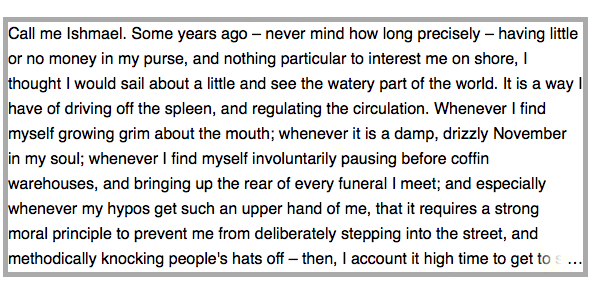
总结之兼容性
从上文的实现细节来看,我们利用的技巧完全是CSS规范中的浮动+定位+盒模型宽度计算,唯一存在兼容性问题的在于无关痛痒的渐变实现,因此可以在大多数浏览器下进行尝试。
以上がCSS 複数行テキストで省略記号表示を実装する 7 つのステップの詳細内容です。詳細については、PHP 中国語 Web サイトの他の関連記事を参照してください。

ホットAIツール

Undresser.AI Undress
リアルなヌード写真を作成する AI 搭載アプリ

AI Clothes Remover
写真から衣服を削除するオンライン AI ツール。

Undress AI Tool
脱衣画像を無料で

Clothoff.io
AI衣類リムーバー

AI Hentai Generator
AIヘンタイを無料で生成します。

人気の記事

ホットツール

メモ帳++7.3.1
使いやすく無料のコードエディター

SublimeText3 中国語版
中国語版、とても使いやすい

ゼンドスタジオ 13.0.1
強力な PHP 統合開発環境

ドリームウィーバー CS6
ビジュアル Web 開発ツール

SublimeText3 Mac版
神レベルのコード編集ソフト(SublimeText3)

ホットトピック
 7328
7328
 9
9
 1626
1626
 14
14
 1350
1350
 46
46
 1262
1262
 25
25
 1209
1209
 29
29
 Vue におけるプレースホルダーの意味
May 07, 2024 am 09:57 AM
Vue におけるプレースホルダーの意味
May 07, 2024 am 09:57 AM
Vue.js では、placeholder 属性は、input 要素のプレースホルダー テキストを指定します。これは、ユーザーがコンテンツを入力していないときに表示され、入力のヒントや例を提供し、フォームのアクセシビリティを向上させます。その使用方法は、input 要素にプレースホルダー属性を設定し、CSS を使用して外観をカスタマイズすることです。ベスト プラクティスには、入力に関連すること、短く明確にすること、デフォルトのテキストを避けること、アクセシビリティを考慮することが含まれます。
 jsでのスパンの意味は何ですか
May 06, 2024 am 11:42 AM
jsでのスパンの意味は何ですか
May 06, 2024 am 11:42 AM
スパン タグは、テキストにスタイル、属性、または動作を追加できます。 色やフォント サイズなどのスタイルを追加するために使用されます。 idやclassなどの属性を設定します。クリック、ホバーなどの関連する動作。さらに処理または引用するためにテキストにマークを付けます。
 jsでレムは何を意味しますか
May 06, 2024 am 11:30 AM
jsでレムは何を意味しますか
May 06, 2024 am 11:30 AM
CSS の REM は、ルート要素 (html) のフォント サイズに対する相対単位です。次の特性があります: ルート要素のフォント サイズに相対し、親要素の影響を受けません。ルート要素のフォント サイズが変更されると、REM を使用する要素もそれに応じて調整されます。任意の CSS プロパティとともに使用できます。 REM を使用する利点は次のとおりです。 応答性: さまざまなデバイスや画面サイズでもテキストを読みやすい状態に保ちます。一貫性: Web サイト全体でフォント サイズが一貫していることを確認します。スケーラビリティ: ルート要素のフォント サイズを調整することで、グローバル フォント サイズを簡単に変更できます。
 vueに画像を導入する方法
May 02, 2024 pm 10:48 PM
vueに画像を導入する方法
May 02, 2024 pm 10:48 PM
Vue に画像を導入するには、URL、require 関数、静的ファイル、v-bind ディレクティブ、CSS 背景画像の 5 つの方法があります。動的画像は Vue の計算プロパティまたはリスナーで処理でき、バンドルされたツールを使用して画像の読み込みを最適化できます。パスが正しいことを確認してください。そうでないと、読み込みエラーが表示されます。
 プロンプトをjsでラップする方法
May 01, 2024 am 06:24 AM
プロンプトをjsでラップする方法
May 01, 2024 am 06:24 AM
JavaScript でプロンプト() メソッドを使用する場合、次の 3 つの方法で改行を実現できます。 1. 改行する位置に「\n」文字を挿入します。 2. 行に改行文字を使用します。プロンプトテキスト; 3. CSS の "white" -space: pre" スタイルを使用して改行を強制します。
 jsのノードとは何ですか
May 07, 2024 pm 09:06 PM
jsのノードとは何ですか
May 07, 2024 pm 09:06 PM
ノードは、HTML 要素を表す JavaScript DOM 内のエンティティです。これらはページ内の特定の要素を表し、その要素にアクセスして操作するために使用できます。一般的なノード タイプには、要素ノード、テキスト ノード、コメント ノード、ドキュメント ノードなどがあります。 getElementById() などの DOM メソッドを通じて、ノードにアクセスし、プロパティの変更、子ノードの追加/削除、ノードの挿入/置換、ノードのクローン作成などの操作を行うことができます。ノードトラバーサルは、DOM 構造内を移動するのに役立ちます。ノードは、ページ コンテンツ、イベント処理、アニメーション、およびデータ バインディングを動的に作成するのに役立ちます。
 ブラウザのプラグインは何語で書かれていますか?
May 08, 2024 pm 09:36 PM
ブラウザのプラグインは何語で書かれていますか?
May 08, 2024 pm 09:36 PM
ブラウザ プラグインは通常、次の言語で作成されます。 フロントエンド言語: JavaScript、HTML、CSS バックエンド言語: C++、Rust、WebAssembly その他の言語: Python、Java
 vscodeで不明な属性を設定する方法 vscodeで不明な属性を設定する方法
May 09, 2024 pm 02:43 PM
vscodeで不明な属性を設定する方法 vscodeで不明な属性を設定する方法
May 09, 2024 pm 02:43 PM
1. まず、左下隅にある設定アイコンを開き、設定オプションをクリックします。 2. 次に、ジャンプしたウィンドウで CSS 列を見つけます。 3. 最後に、不明なプロパティ メニューのドロップダウン オプションをエラー ボタンに変更します。 。




